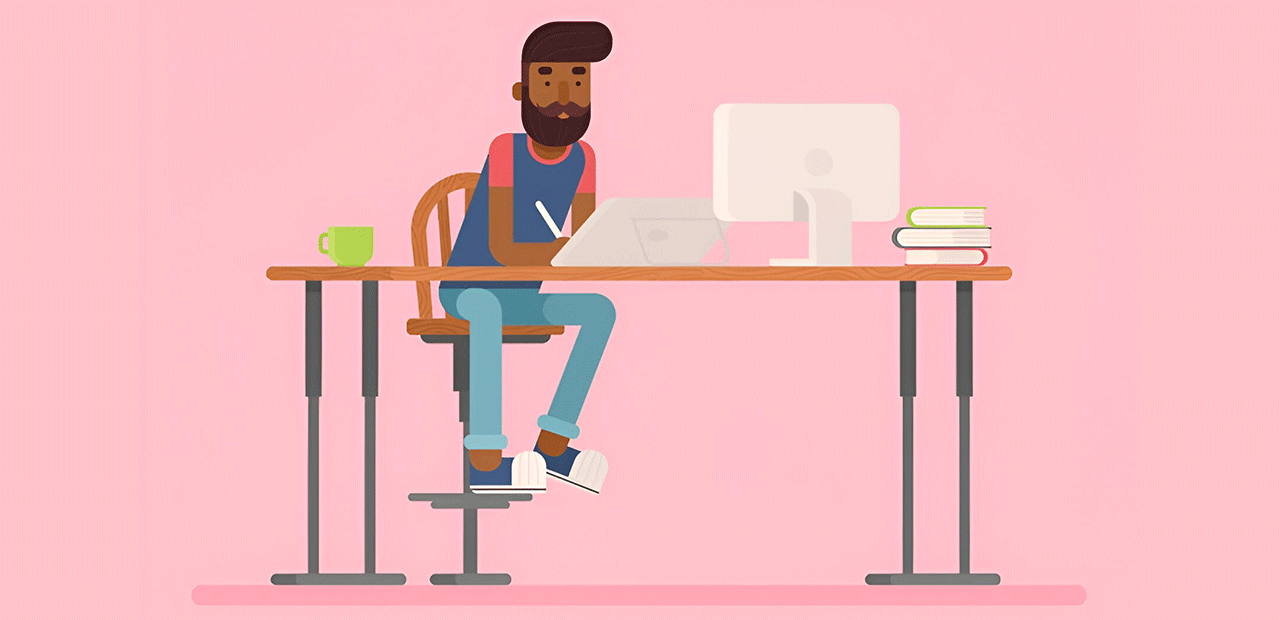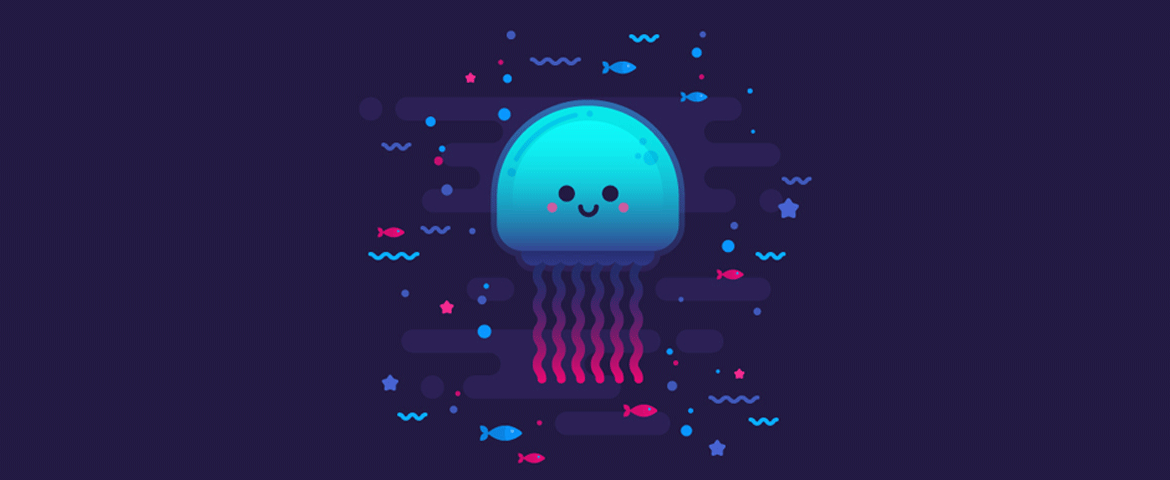Langkah 1
Klik Ellipse Tool (L) dan mari kita mulai dengan membuat kepala rubah menggunakan lingkaran oranye 250 × 250 px .
Copy (Control-C) objek lingkaran dan Paste in Back (Control-B). Pilih objek hasil copy dibawah, tahan Alt dan buat lebih lebar (objek hasil copy ditandai dengan warna merah pada gambar di bawah).

Langkah 2
Pilih anchor points kiri dan kanan dengan Direct Selection Tool (A) dan Convert to Corner pada panel kontrol di atas, buatlah bentuknya runcing.
Seret titik ke bawah, sehingga membentuk pipi yang menarik.
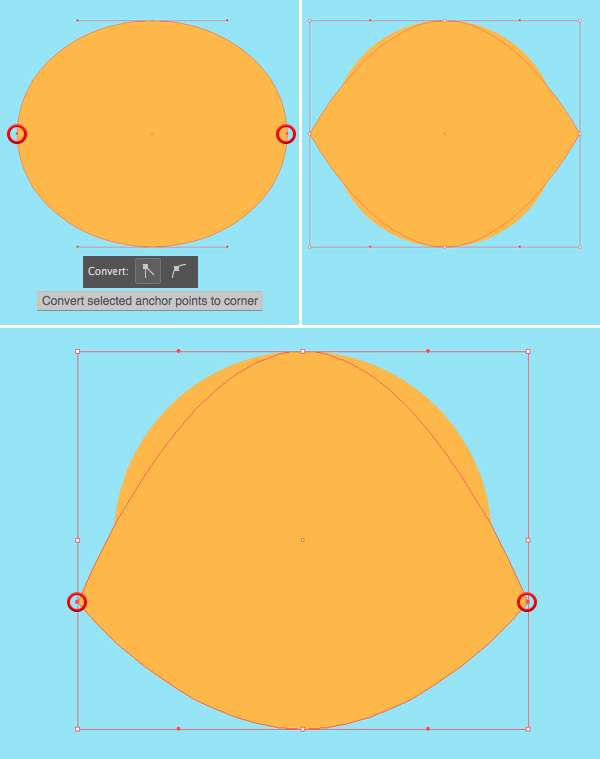
Langkah 3
Pilih kedua objek dan Unite di Pathfinder.
Sekarang kita gabungkan kedua objek, mari kita membuat titik poin di atas pipi agar lebih halus. Pilih titik point dengan Direct Selection Tool (A) dan geser penanda lingkaran kecil pada Live Corners,, dengan cara ini untuk menghaluskan garis.

Langkah 4
Buat elips berwarna kuning muda 170 × 105 px untuk moncongnya. Gunakan Rectangle Tool (M) untuk menambahkan objek 40 × 115 px di atas elips. Anda dapat menggunakan panel Align untuk mengatur perataan semua objek menjadi Horizontal Center pada Artboard.
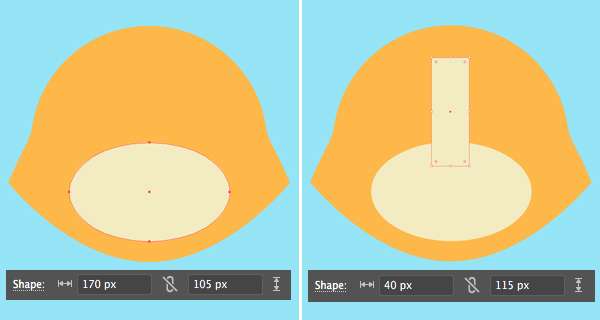
Langkah 5
Pilih objek segi empat dan pergi ke Effect > Warp > Bulge . Atur nilai Vertical Bend ke -5% dan Vertical Distortion ke 30% , untuk menjadikan bagian bawah objek lebih lebar.
Object > Expand Appearance untuk menerapkan efek.
Pilih kedua anchor points atas objek dengan Direct Selection Tool (A) dan tarik penanda lingkaran pada Live Corners untuk membuat bagian atas objek bulat penuh.

Langkah 6
Sekarang mari kita gabungkan elemen moncongnya. Pilih kedua objek dan Unite di Pathfinder.
Gunakan Direct Selection Tool (A) untuk memilih anchor points yang ditandai dengan lingkaran merah pada gambar referensi di bawah ini dan membuat sudutnya bulat.
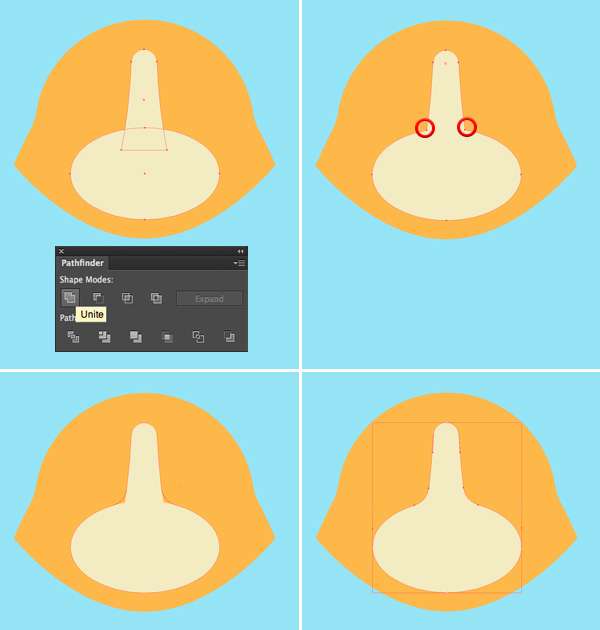
Langkah 7
Sekarang kita bisa menambahkan mata. Gunakan Ellipse Tool (L) sambil menahan Shift untuk membuat 30 × 30 px lingkaran coklat gelap. Tambahkan lingkaran putih kecil di bagian atas untuk highlight. Group (Control-G) kedua elemen dan geser mata ke kanan sambil menahan Alt-Shift untuk membuat objek copy mata kedua.

Langkah 8
Menambahkan objek hidung. Ambil Polygon Tool dan klik sekali saja pada Artboard untuk menampilkan panel opsi. Atur jumlah sides menjadi 3 . Buat segitiga kecil berwarna cokelat gelap dan buat rotasi terbalik, letakkan di tengah moncongnya.
Pilih seluruh objek dengan Direct Selection Tool (A) dan buat sisi sudutnya bulat.

Langkah 9
Sekarang mari kita tambahkan objek mulut yang tersenyum. Buat lingkaran 40 × 40 px dengan Stroke berwarna cokelat dan tanpa Fill. Pilih anchor point atasnya dengan Direct Selection Tool (A) dan hapus dengan menekan tombol Delete, dengan cara ini kita memisahkan objek lingkaran. Buka panel Stroke ( Window > Stroke) dan atur Weight menjadi 5 pt, Cap menjadi Round Cap.
Pilih objek setengah lingkaran, tahan Alt-Shift dan geser ke kanan, buatlah objek copy sehingga membentuk bagian kedua mulut.

Langkah 10
Ambil Polygon Tool dan mari kita buat segitiga lain untuk telinga. Buat objek oranye 170 × 165 px dan buat titik point atasnya menjadi halus dan bulat.
Pastikan objek dalam keadaan terpilih, pergi ke Object > Path > Offset Path dan terapkan -20 px pada Nilai offset . Isi objek dalam yang dibuat dengan warna kuning muda dan pindahkan ke bawah, ke tepi bawah telinga (kita bisa memilih kedua objek dan klik Vertical Align Bottom pada panel Align ).

Langkah 11
Group (Control-G) kedua elemen telinga dan pergi ke Efek > Warp > Arc. Tetapkan nilai Vertical Bend menjadi 15% dan klik OK.
Object > Expand Appearance untuk menerapkan efek. Sekarang kita dapat memutar objek telinga, ubah ukurannya dan letakkan di sisi kiri kepala.
Pilih objek telinga dan klik dua kali Reflect Tool (O) untuk membuka jendela opsi. Pilih Vertical Axis dan klik Copy untuk membuat objek salinan hasil pencerminan objek telinga untuk sisi kepala yang berlawanan.

Langkah 12
Selanjutnya group semua elemen kepala dan terapkan Object > Path > Offset Path dengan 5 px nilai Offset . Klik tombol OK dan pastikan objek hasil offset yang dibuat masih terpilih, klik Unite pada Pathfinder untuk menggabungkan objek. Ubah warna fill pada objek hasil gabungan menjadi coklat gelap, untuk mwmbuat garis luar pada objek.